Як переглянути історію переглядів відео у Facebook і видалити її
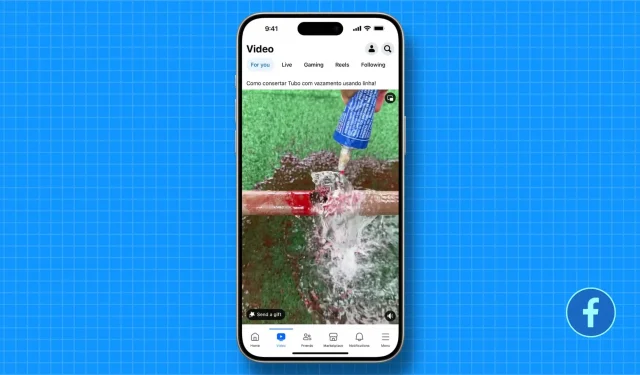
Дізнайтеся, як переглядати та видаляти свою історію переглядів відео у Facebook, щоб захистити вашу конфіденційність і контролювати свій онлайн-слід.
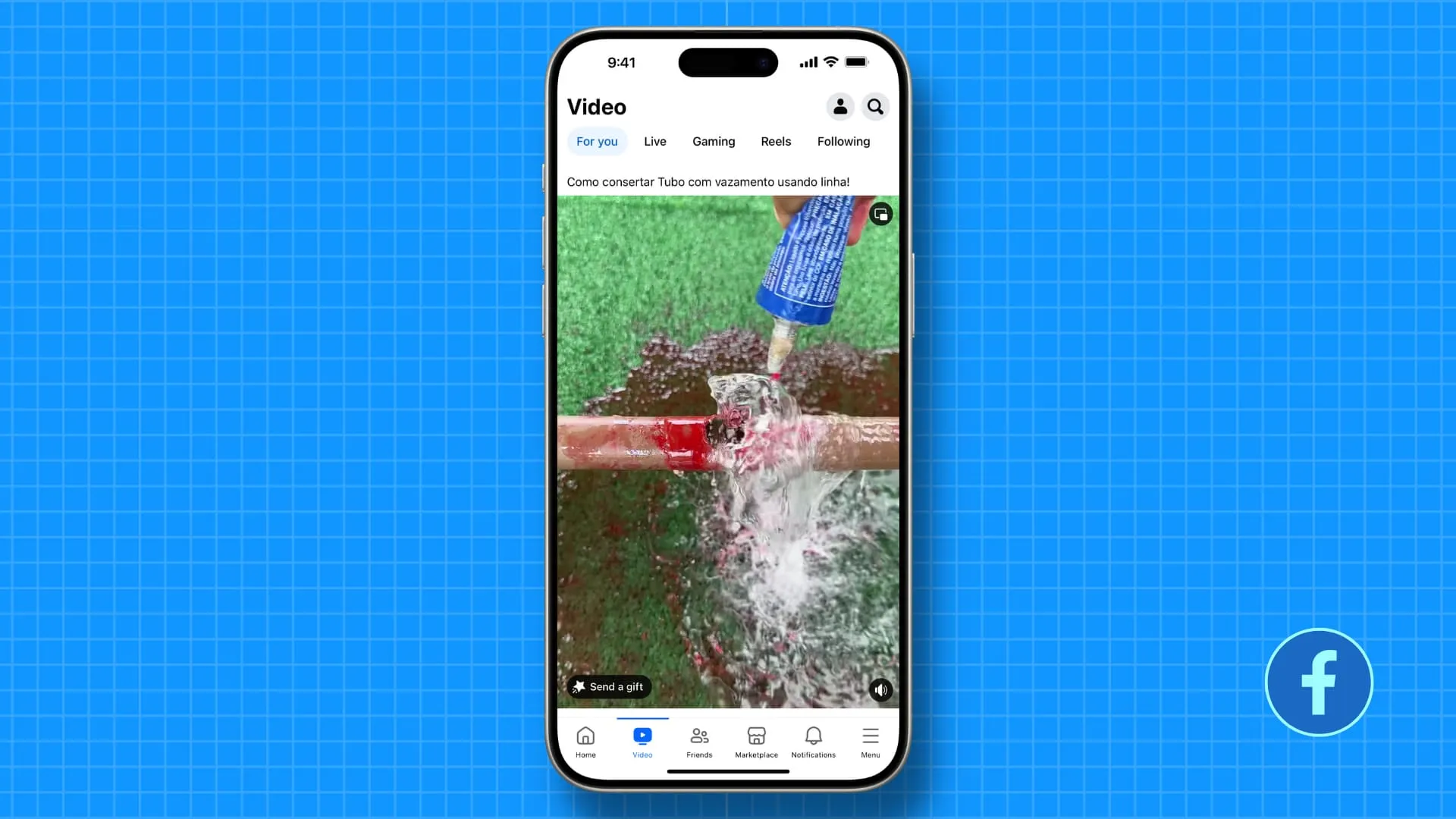
Відео, які ви переглядаєте на Facebook, зберігаються в журналі активності вашого облікового запису. Якщо ви використовуєте цю платформу соціальних медіа на спільному пристрої, ви можете очистити свою історію переглядів з міркувань конфіденційності, особливо якщо в ній є кліпи, про які ви не хочете, щоб інші знали.
Крім того, Facebook використовує вашу історію переглядів, щоб рекомендувати вам більше відео. Отже, якщо відео, яке ви дивилися в минулому, забруднює ваші рекомендації, ви можете видалити його, і, сподіваємось, алгоритм Facebook відповідно відкоригує свої рекомендації.
Видаліть свою історію відео у Facebook
Ця історія базується на вашому обліковому записі Facebook, і ви можете очистити її зі свого телефону чи комп’ютера.
Додаток для iPhone або Android
1) Відкрийте програму Facebook і торкніться значка меню гамбургера . На iPhone він розташований у нижньому правому куті, а на Android – у верхньому правому куті.
2) Натисніть «Налаштування та конфіденційність» , щоб відкрити додаткові параметри, і виберіть «Налаштування» .
3) Прокрутіть униз і натисніть Журнал активності .
4) Проведіть горизонтально по списку доступних кнопок діяльності та торкніться «Переглянуті відео» .
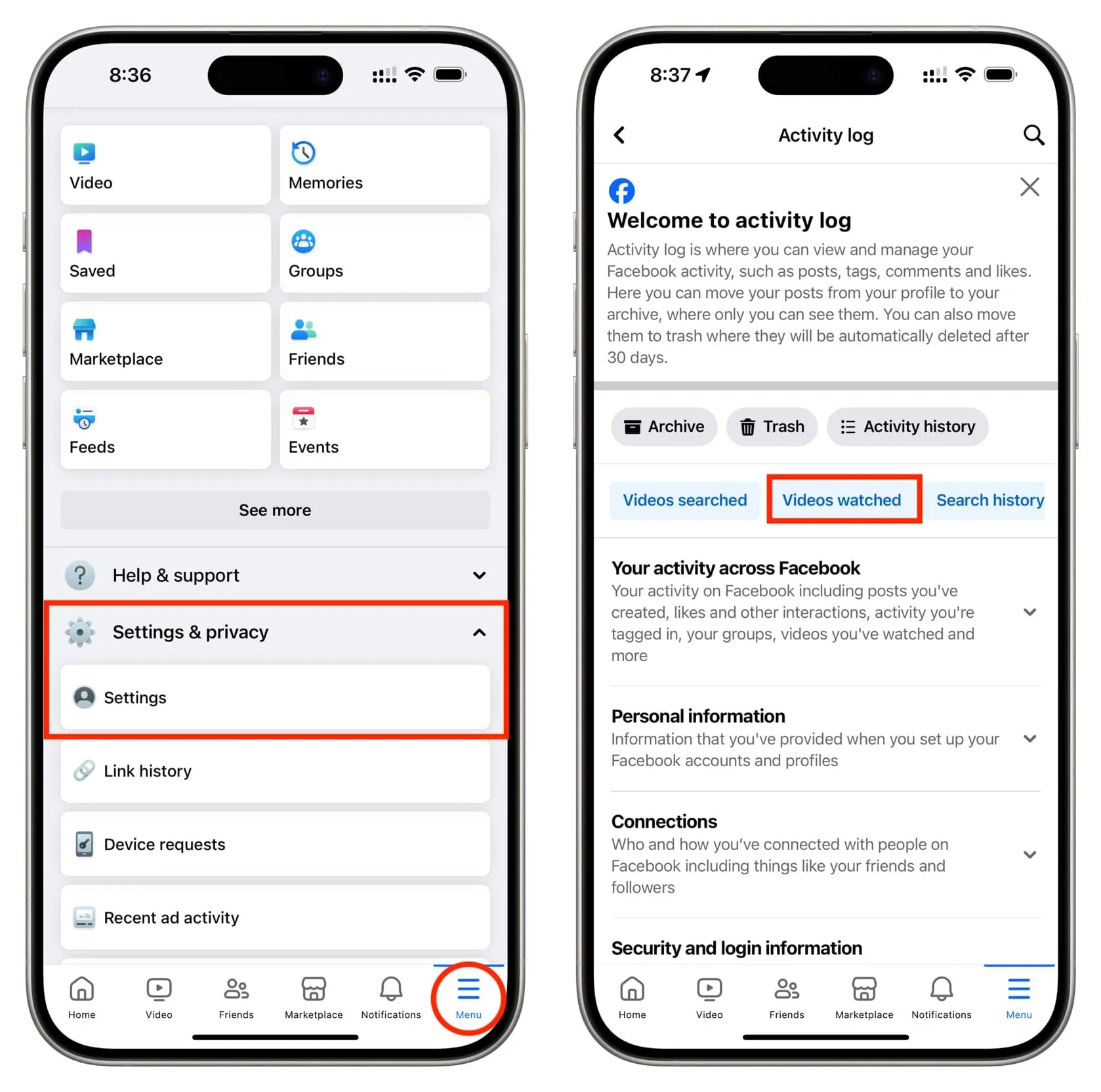
5) Зараз:
- Щоб видалити певне відео зі списку, торкніться його значка з трьома крапками та виберіть «Видалити» .
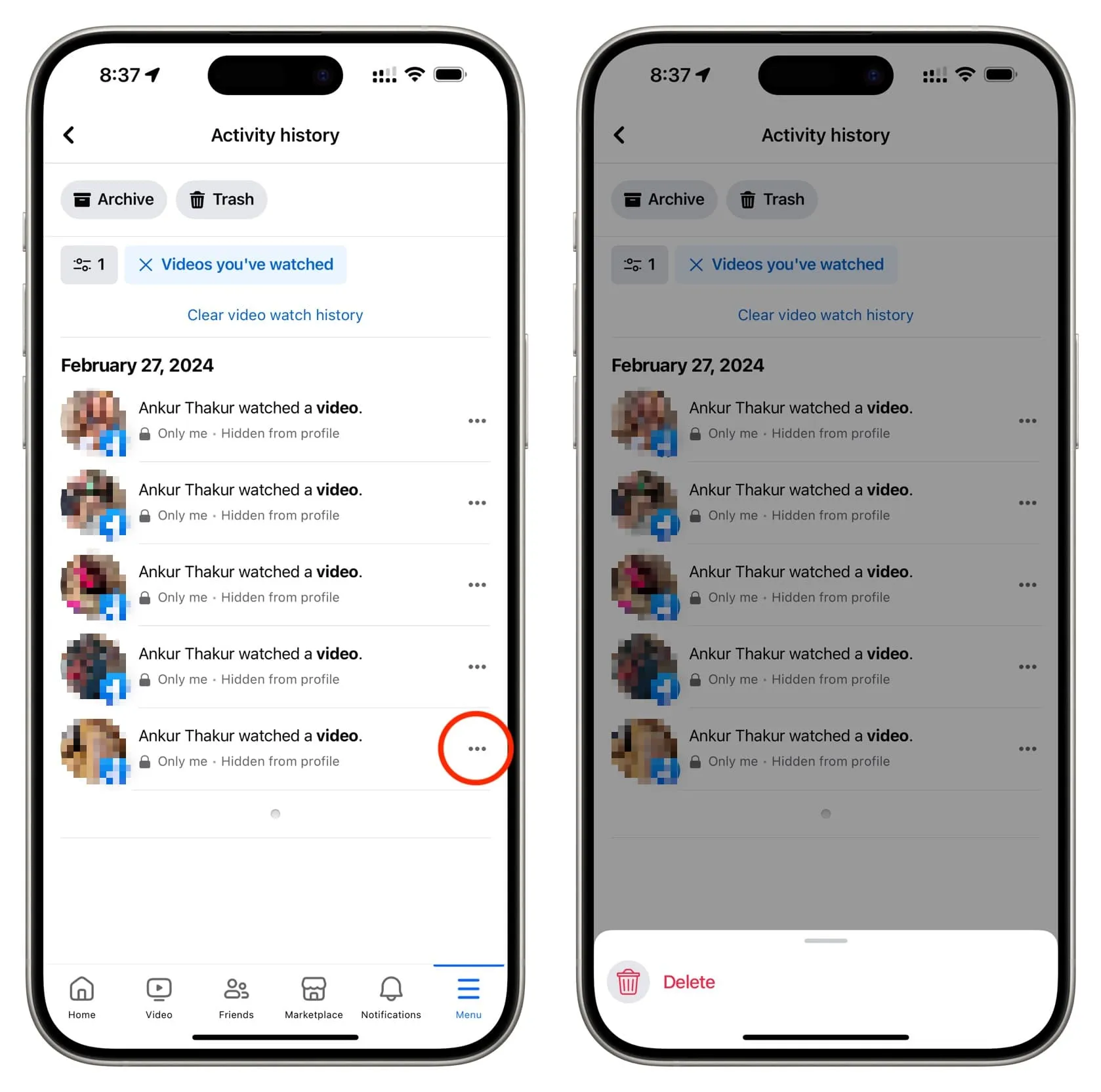
- Щоб видалити всю історію переглядів, натисніть «Очистити історію переглядів відео» вгорі та підтвердьте.
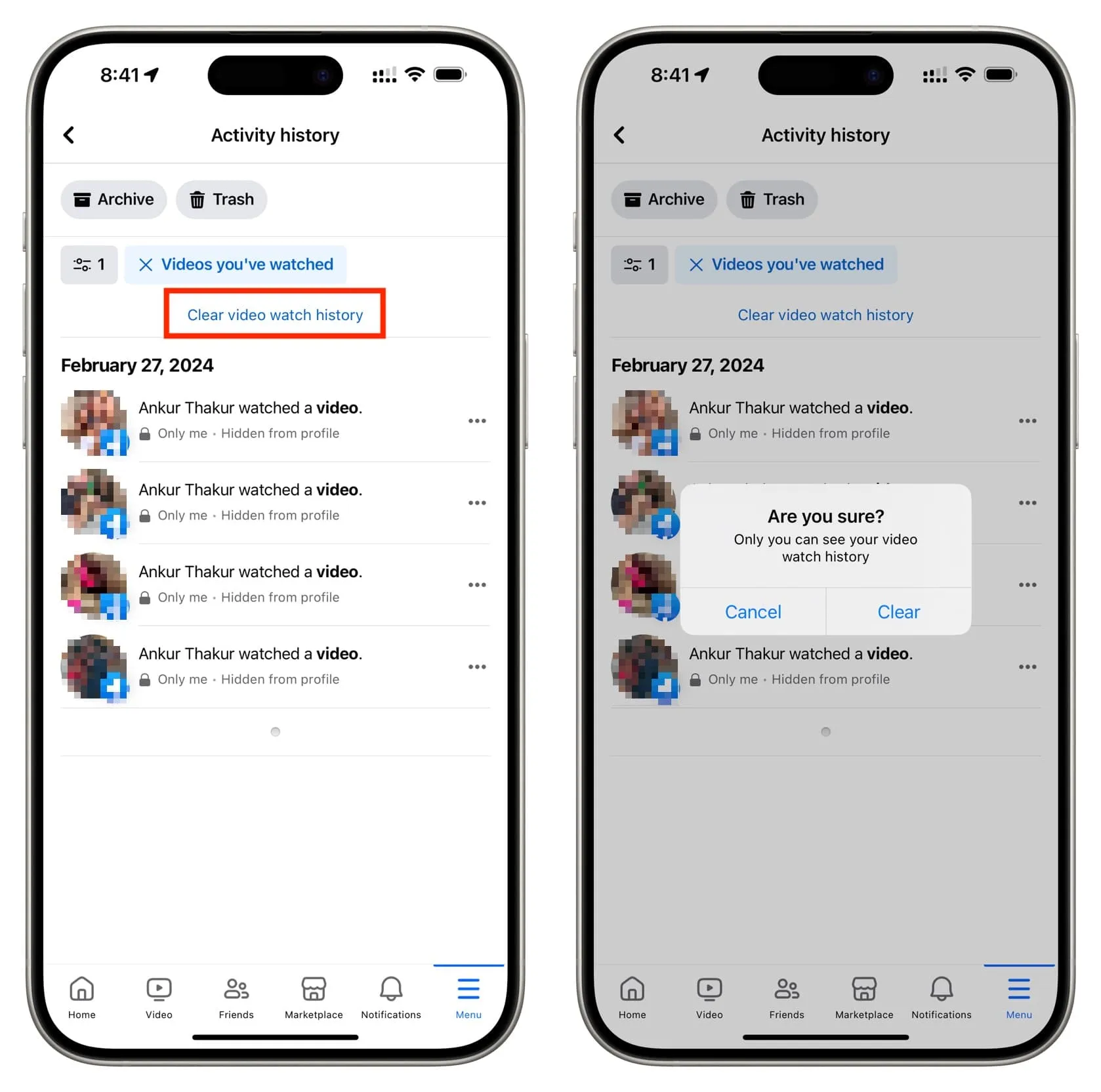
- А якщо ви хочете видалити свою історію переглядів за вибраний період часу, торкніться значка фільтра у верхньому лівому куті. Після цього натисніть «Дата» та виберіть « Дата початку» та « Дата завершення» . Тепер торкніться «Готово» , щоб переглянути лише відео, які ви переглянули за цей проміжок часу. Нарешті, натисніть Очистити історію переглядів відео , щоб видалити їх.
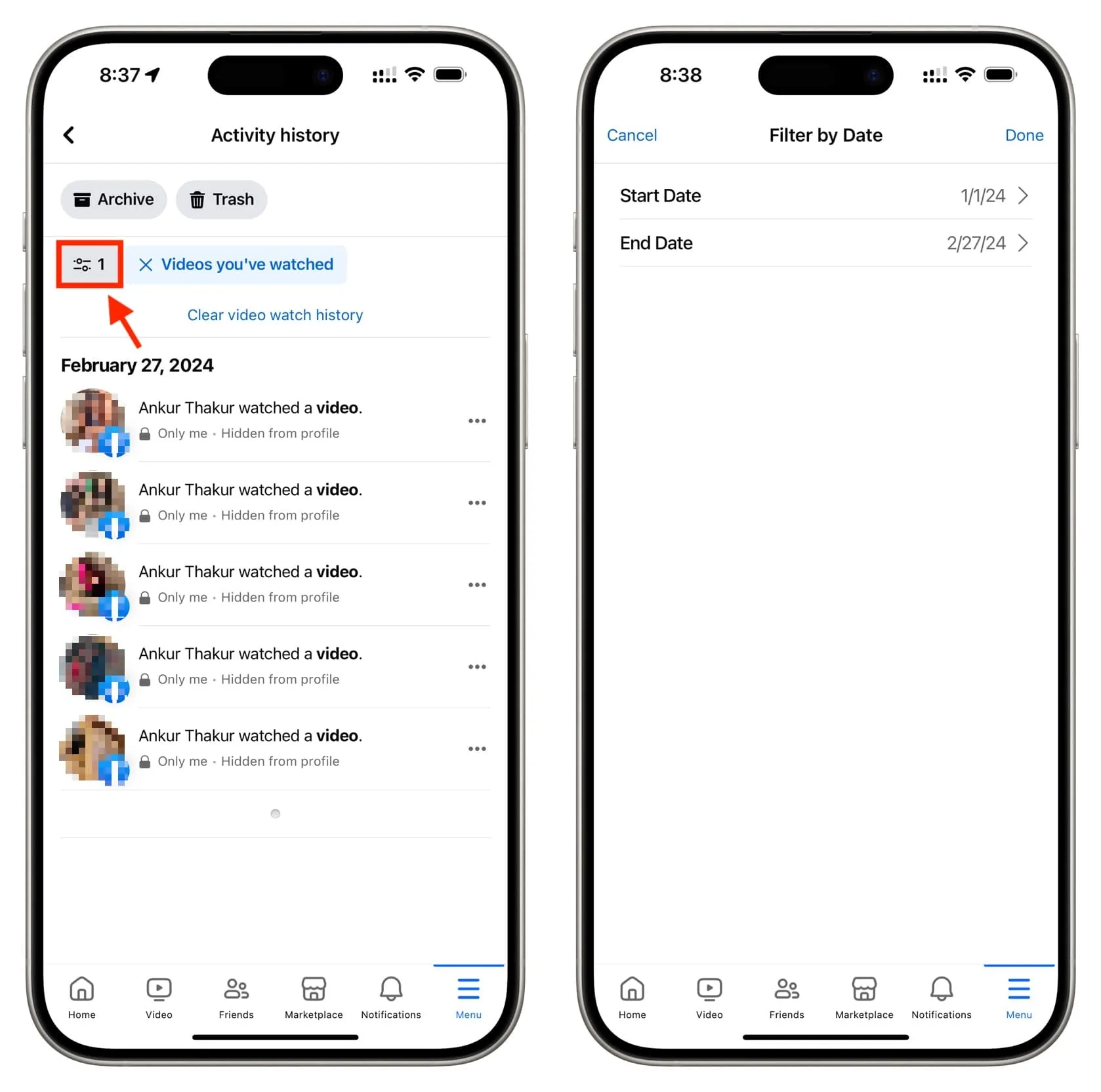
Комп’ютерний браузер
1) Відвідайте facebook.com на комп’ютері Mac або Windows.
2) Натисніть своє зображення профілю у верхньому правому куті та виберіть Налаштування та конфіденційність > Налаштування .
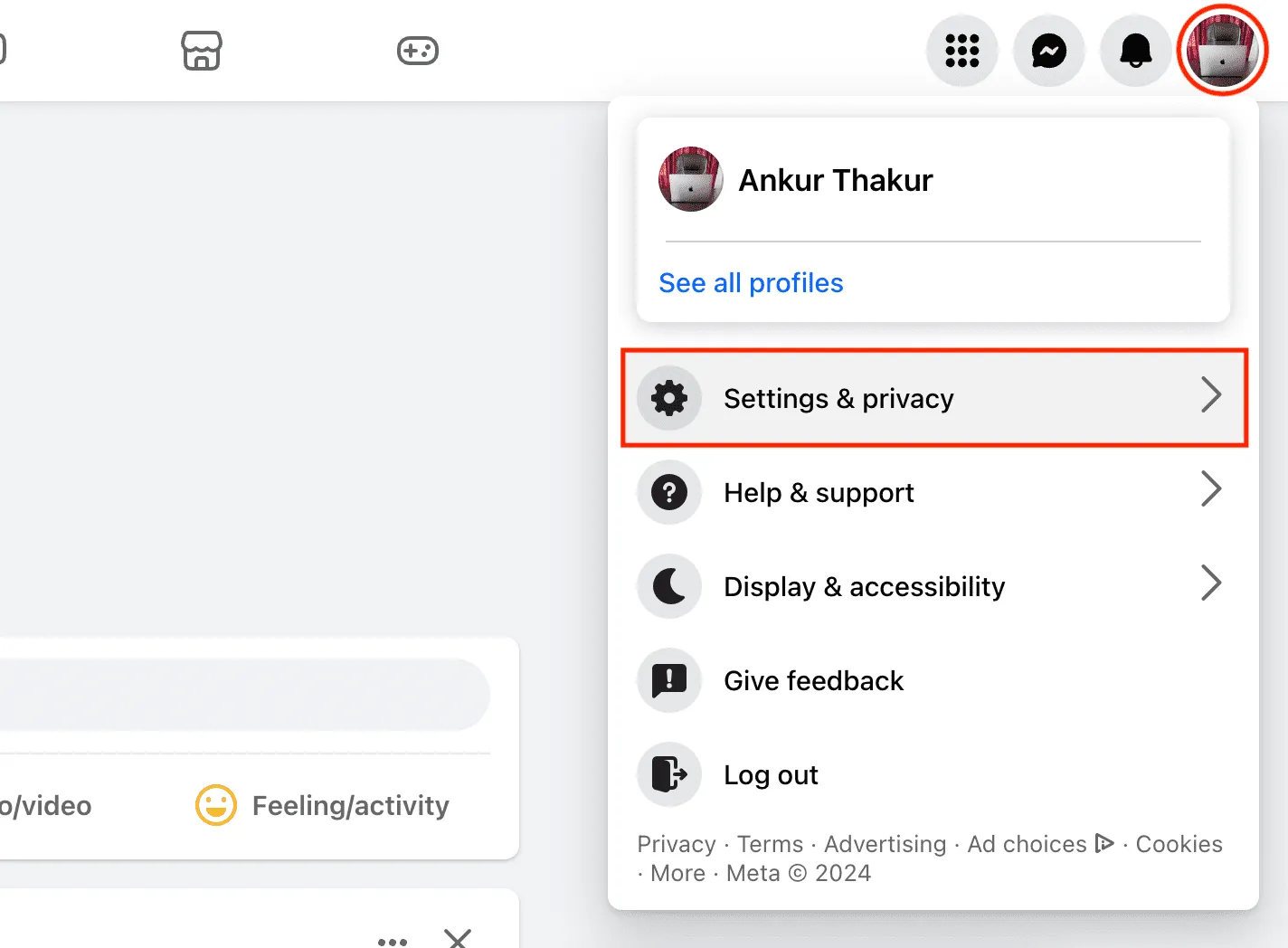
3) Прокрутіть униз ліву бічну панель і натисніть «Журнал активності» .
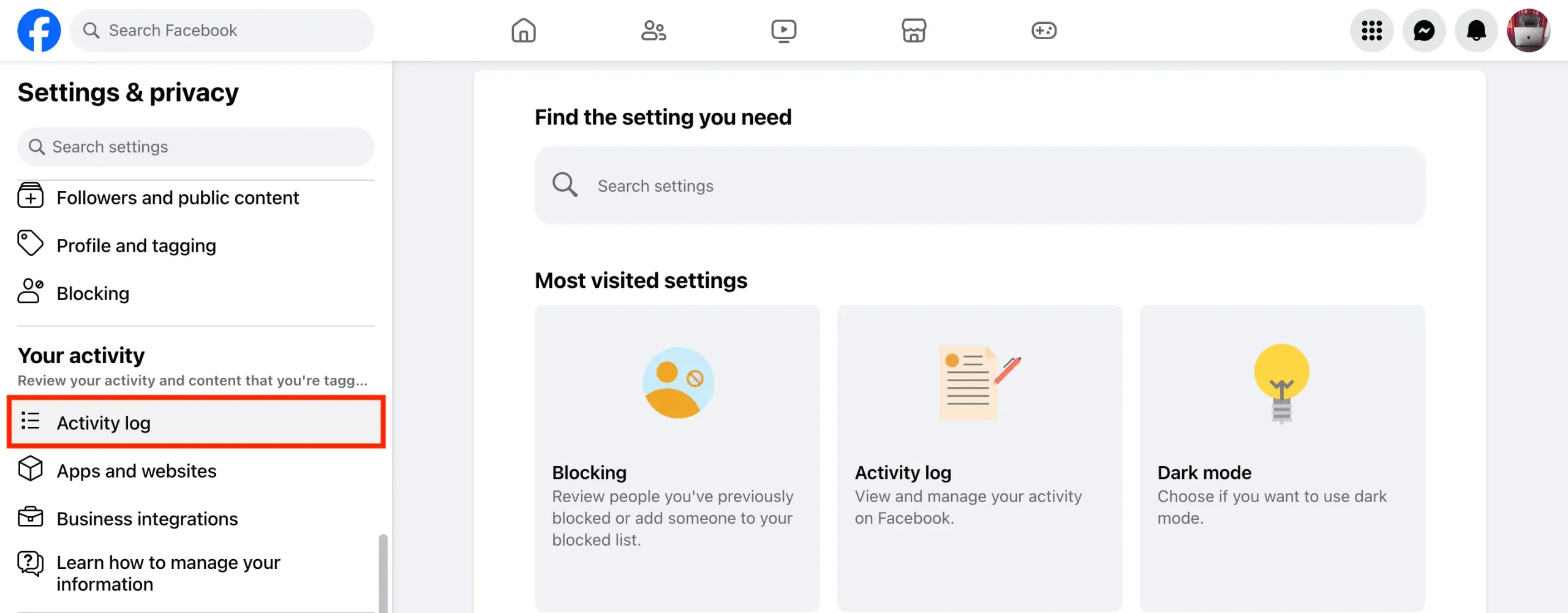
4) Тепер виберіть Відео, які ви переглянули .
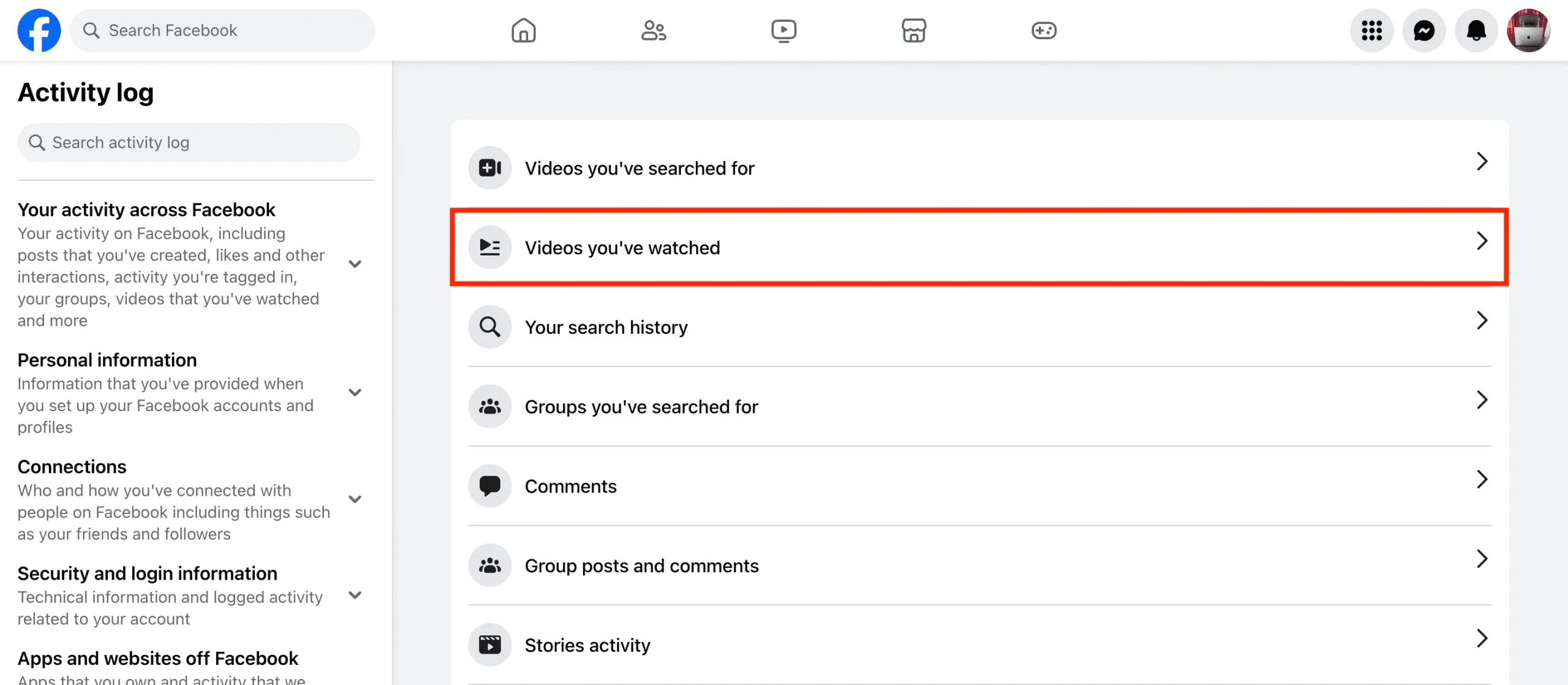
5) Звідси:
- Щоб видалити елемент, натисніть значок із трьома крапками .
- Використовуйте головну кнопку «Очистити історію переглядів відео» , щоб видалити всю історію переглядів.
- Або натисніть опцію «Дата» ліворуч і виберіть рік, а потім місяць, щоб переглянути свою історію переглядів за цей місяць і видалити її. На відміну від програми Facebook, ви не можете вибрати діапазон часу в Інтернеті.
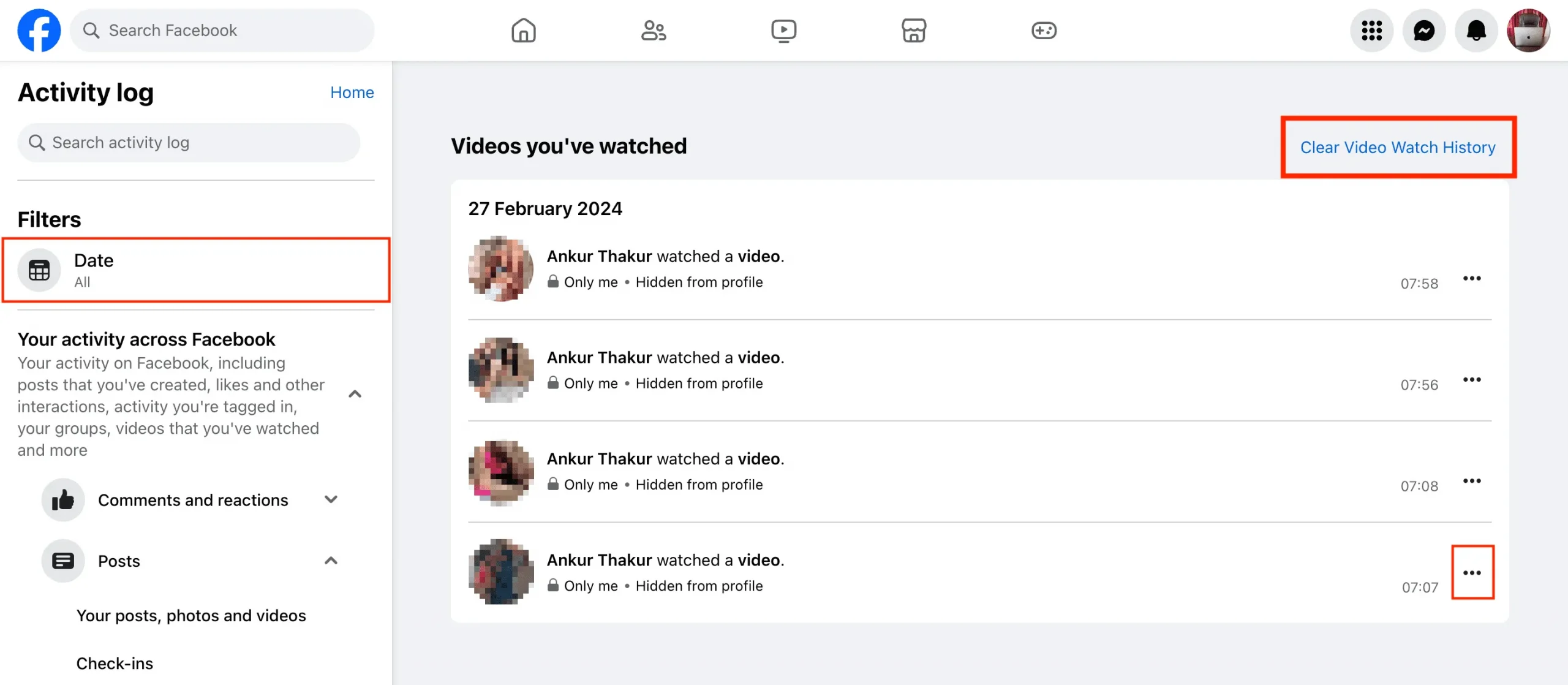
А як щодо котушок?
Схоже, ролики, які ви переглядаєте, не зберігаються у вашій історії переглядів відео, тому ви не можете їх видалити.
Якщо вам не подобається барабан, торкніться кнопки з трьома крапками та виберіть «Сховати барабан» , щоб бачити менше таких роликів. Ви також можете натиснути «Показати менше» , і алгоритм Facebook рекомендуватиме вам менше відео такого типу. Ця кнопка Показати менше також доступна під час перегляду відеокліпів у Facebook.
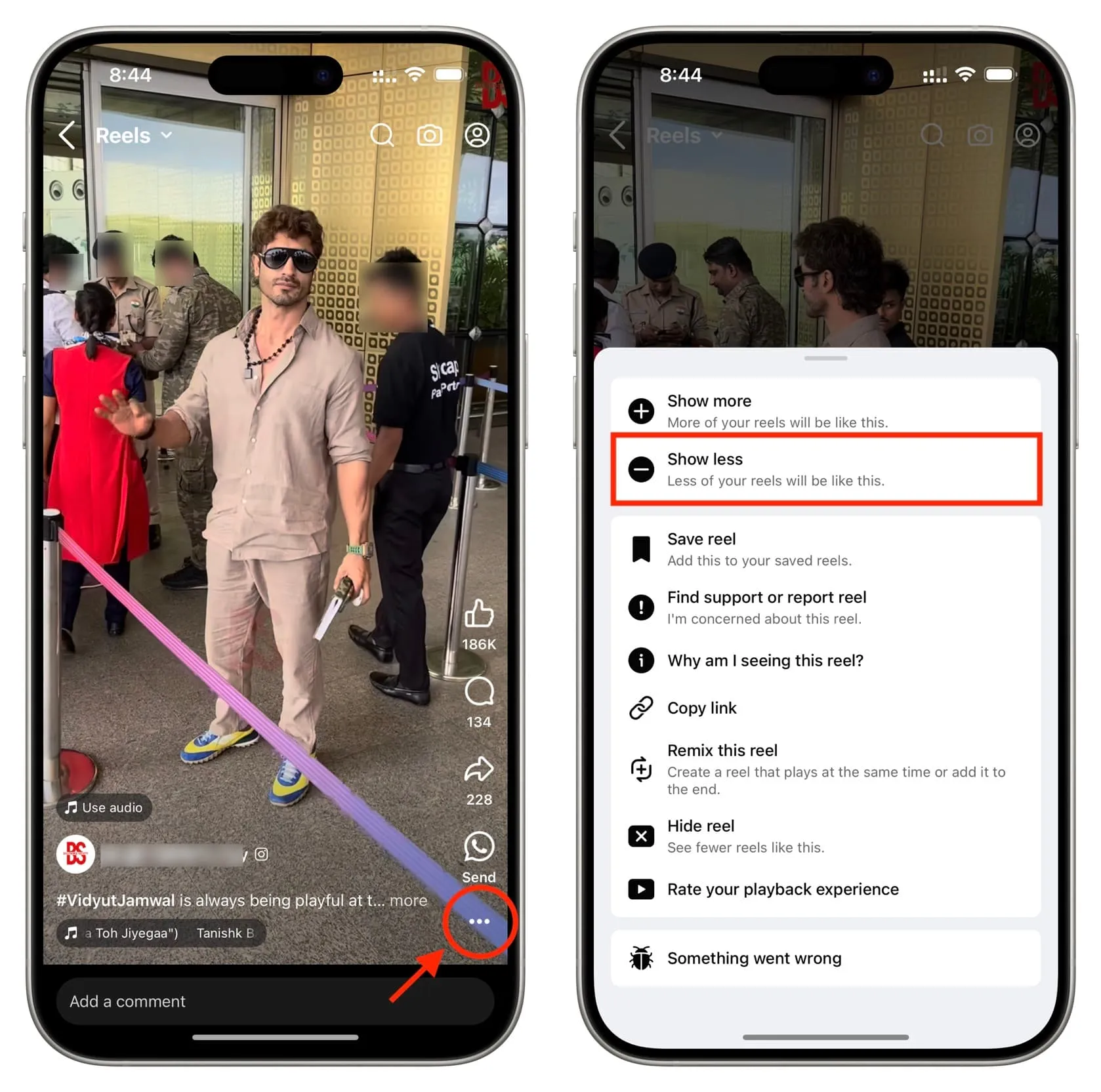
Залишити відповідь